Hvordan styrkes signalet fra et Wi-Fi-netværk? Udvider Wi-Fi-rækkevidden
Jeg besluttede at forberede en artikel med tip til styrkelse af Wi-Fi-netværkssignalet. På Internettet er der mange forskellige artikler om dette emne, men i næsten alle artikler er der en masse unødvendige oplysninger. Mere præcist er der mange anbefalinger til nogle indstillinger, der ikke har noget at gøre med at øge rækkevidden af Wi-Fi-signalet og på ingen måde kan påvirke rækkevidden af selve netværket.
Hvis vi taler om at styrke Wi-Fi-signalet, introducerer vi selvfølgelig nøjagtigt dækningsradius for selve netværket, det vil sige rækkevidden af Wi-Fi. For eksempel: vi købte en router, installerede den, konfigurerede den, men i de fjerneste rum fanger Wi-Fi slet ikke, eller signalniveauet er for svagt. Eller routeren er installeret på første sal (hvor der er et signal), og på anden sal er signalet allerede meget svagt eller endda fraværende. En almindelig situation, som mange mennesker står over for, men jeg er selv stødt på dette.
Hvad bestemmer rækkevidden for et Wi-Fi-netværk?Der er mange forskellige faktorer: fra selve routeren (antal og styrke af antenner), fra væggene i dit hus, fra antallet af tilstødende Wi-Fi-netværk, fra placeringen af routeren, anden interferens osv. Mange beder om råd om en router, som f.eks. vil give et stabilt Wi-Fi-signal til en tre-værelses lejlighed, privat hus osv. I sådanne tilfælde er det umuligt at rådgive noget specifikt. Alle har forskellige forhold, forskellige vægge osv. Det eneste, jeg kan rådgive, er at groft fokusere på området i dit hus. Hvis du for eksempel har en et-værelses lejlighed, vil selv en billig router med en antenneeffekt på 3 dBi klare sin opgave uden problemer. Nå, hvis du har et hus eller en større lejlighed, så tag en dyrere enhed. Selv om prisen ikke altid er et argument. Jeg har en Asus RT-N18U router - dyre, tre antenner,en slags proprietær Asus-funktion, der øger netværksdækningsradius. Så under de samme forhold på samme afstand viser det resultatet ikke meget bedre end det samme D-link DIR-615 / A. Hvilket har interne antenner, og det er flere gange billigere.
Hvordan styrkes Wi-Fi-signalet i routerindstillingerne?
Hvis du allerede har købt og installeret en router derhjemme eller på kontoret, og Wi-Fi ikke fanger, hvor du har brug for det, kan du prøve at styrke det trådløse netværk. Vi vil nu overveje, hvordan man gør dette. Du kan forstærke signalet både ved hjælp af indstillingerne i routeren og ved hjælp af separate enheder og tilbehør.
1 Søg efter og skift kanal på routeren. Hvis dine enheder ser mange netværk af dine naboer tilgængelige for forbindelse, kan alle disse netværk indlæse den kanal, som dit netværk fungerer på, og derved reducere rækkevidden på netværket.
Du kan prøve i routerindstillingerne at indstille en slags statisk kanal eller sætte Auto. Det er her, du skal eksperimentere. Hvis du ikke er doven, kan du bruge inSSIDer-programmet til at finde en friere kanal og indstille den i indstillingerne på din router.
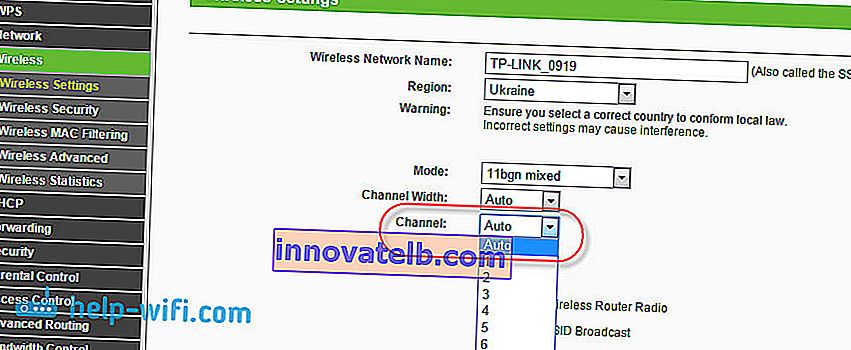
Jeg vil ikke beskrive detaljeret, jeg giver dig bare et link til artiklen Sådan finder du en gratis Wi-Fi-kanal og skifter kanal på routeren? I det talte jeg detaljeret om kanalerne og hvordan man finder en ubelastet kanal. Der er også instruktioner til ændring af kanalen på routere fra forskellige producenter.
2 Vi overfører vores netværk til 802.11N-driftstilstand . Som standard fungerer det trådløse netværk som standard på alle routere i blandet tilstand b / g / n (11bgn blandet). Hvis du tvinger routeren til at sende Wi-Fi i 802.11N-driftstilstand, kan dette ikke kun øge hastigheden, men også radius af Wi-Fi-dækningen (hvis din router har mere end en antenne).
Det eneste problem er, at hvis du har ældre enheder, der ikke understøtter 802.11N, kan de simpelthen ikke se dit netværk. Hvis du ikke har gamle enheder, skal du uden tvivl skifte dit netværk til n-tilstand. Dette er meget let at gøre. Vi går ind på routerens indstillinger, normalt på adressen 192.168.1.1 eller 192.168.0.1 (for detaljerede instruktioner om indtastning af indstillingerne, se her).
I indstillingerne skal du åbne fanen, hvor det trådløse netværk er konfigureret. De er som regel kaldes sådan her: Wi-Fi, Wireless-mode, Trådløst netværk, Trådløst osv Find der det trådløse netværk tilstand (tilstand) emne og sæt den til N kun . Det vil sige, at netværket kun fungerer i N.
For eksempel: Ændring af den trådløse netværkstilstand på en Asus-router
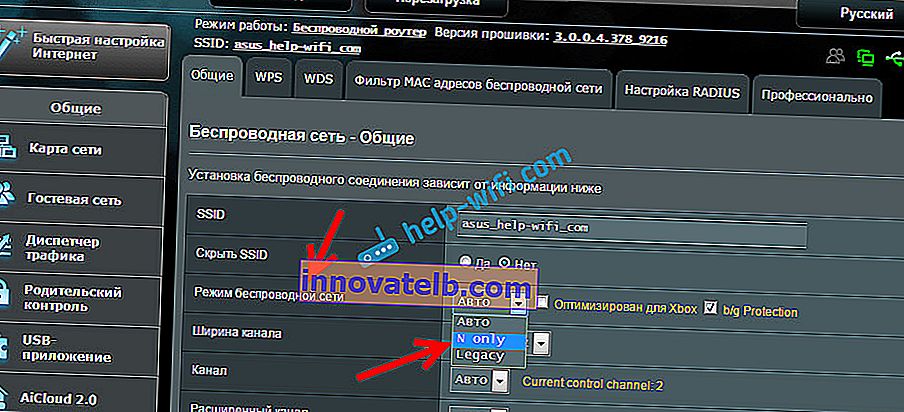
Gem indstillingerne, og genstart routeren. Hvis der er problemer med tilslutning af enheder, skal du returnere den blandede tilstand igen.
3 Kontroller transmissionens strøm i routerindstillingerne. På nogle routere er det muligt at indstille strømniveauet for det trådløse Wi-Fi-netværk. Så vidt jeg ved, er standard maksimal effekt. Men du kan tjekke.
I Asus-routere ændres disse indstillinger under fanen Trådløst netværk - Professionel . Nederst er der et emne " Tx power transmission power control" . Der er en skala, der kan justeres i procent. Det ser sådan ud:

På Tp-Link-routere skal du åbne fanen Trådløs - Trådløs avanceret . Den Transmit Power element gør det muligt at justere signalstyrken. Høj værdi betyder maksimal effekt.
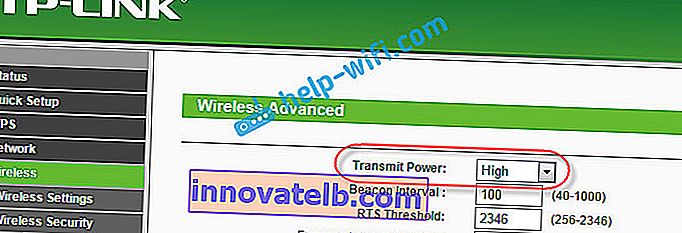
Disse indstillinger er mere nyttige, hvis du tværtimod vil reducere signalstyrken på din Wi-Fi-router.
Hvordan øges rækkevidden af et Wi-Fi-netværk ved hjælp af yderligere enheder?
1 Installation af en repeater eller opsætning af en anden router i forstærkertilstand. Af alle de anbefalinger, du vil se her eller endda finde på Internettet, er denne metode den mest effektive og pålidelige. Sandt nok bliver du nødt til at bruge penge på en repeater.
En repeater (repeater) er en lille enhed, der skal installeres på det sted, hvor dit Wi-Fi-signal stadig er der, men det er ikke længere meget stærkt. Og repeateren udvider simpelthen dit hovednetværk, det vil sige "transmittere" det yderligere. Jeg skrev detaljeret om disse enheder i artiklen: hvad er en Wi-Fi-repeater (repeater), hvordan fungerer den, og hvad betyder en router i repeater-tilstand?
Almindelige routere kan fungere som en repeater. Her er instruktionerne til opsætning af ZyXEL- og Asus-routere i repeatertilstand:
- Opsætning af Zyxel Keenetic i repeatertilstand (forstærker). Vi bruger en Zyxel-router til at udvide vores Wi-Fi-netværk
- Opsætning af en Asus-router som en repeater (Wi-Fi-netværk repeatertilstand)
Hvis din Wi-Fi ikke "afslutter" i nogle rum, vil installation af en repeater løse dette problem. Og hvis du har et hus med flere etager, kan du installere en router på første sal og en repeater på anden. Fremragende og fungerende kredsløb.
2 Ændring af routerens antenner til mere kraftfulde. Hvis din router har aftagelige antenner, kan du købe mere kraftfulde og derved øge dækningen af dit netværk lidt. Hvorfor lidt? Ja, fordi udskiftning af antenner normalt ikke giver et meget godt resultat. Det er der, men ikke sådan, at det ville øge radius med flere rum. Under alle omstændigheder skal du bruge penge på antenner. Og det ser ud til, at det er meget bedre at bruge disse penge på en repeater. Ja, det koster mere, men fordelene er meget større.

Hvis du beslutter dig for at skifte antenner, skal du tage kraftige med en forstærkning på 8 dBi. Men de er dyre, og flere af disse antenner koster som en repeater.
Jeg har allerede skrevet en artikel om installation og test af TP-LINK TL-ANT2408CL-antenner, du kan se resultaterne.
3 Køb af en ny router, overgang til 5 GHz. Du kan købe en mere kraftfuld og dyr router. Og bedre, en router med understøttelse af 5 GHz-båndet. Hvad er fordelen ved 5 GHz-båndet? Det er praktisk talt gratis, nu fungerer de fleste af alle netværk og andre enheder i 2,4 GHz-området. Mindre interferens betyder mere hastighed og mere stabil netværksydelse.
Der er steder, hvor 2,4 GHz Wi-Fi-netværket praktisk talt ikke fungerer. Al den tid det bugs, forbindelsen går tabt, hastigheden er lav osv. Og alt fordi der er mange forskellige netværk. I sådanne tilfælde løser overgangen til 5 GHz alle problemer.
Men netværksdækningen i 5 GHz-området vil være mindre sammenlignet med 2,4 GHz-området. Dette er en funktion af 5 GHz-frekvensen.
Nogle flere tip til at øge Wi-Fi-rækkevidden
1 Vælg den rigtige placering til din router. Faktisk er dette meget godt og effektivt råd. Som regel installerer alle routere ved indgangen eller i nogle fjerne rum. Den korrekte placering af routeren giver dig mulighed for at distribuere signalet korrekt og derved øge Wi-Fi-rækkevidden.
Kort sagt skal du installere routeren så tæt på midten af huset som muligt. Ja, dette fungerer ikke altid, da du skal lægge et kabel til routeren, og det er ikke særlig praktisk at trække det til midten af huset. Men selv mindre bevægelser af routeren kan øge niveauet af netværket i de rum, du har brug for. Og husk også, at vægge er fjenden til Wi-Fi-netværk.
2 Hjemmelavede forstærkere til Wi-Fi-antenner. Du kan finde mange instruktioner, der viser, hvordan man laver forstærkere til en router. Disse er som regel almindelig folie og dåser. Det viser sig, at hvis du lægger et folieark på den ene side af antennen, bliver signalet hoppet fra den og rettet i den retning, vi har brug for.

Jeg tror, det er alt vrøvl. For det første ser en skåret øldåse eller et stykke folie på bagsiden af routeren ikke meget godt ud, og for det andet er der praktisk taget ingen effekt af dette. Du kan tjekke.
Dette er tipene. Jeg tror, du har fundet en passende måde at øge rækkevidden på dit Wi-Fi-netværk på. Del dine tip i kommentarerne!